Hochfrequenzgeräusche vom Laptop (wie ein Mückenquietschen). Worauf zu achten ist und wie Lärm reduziert werden kann
 Gute Zeit.
Gute Zeit.
Wenn Sie an einem ruhigen Abend an einem Computer (Laptop) arbeiten, können Sie solche Geräusche hören, auf die Sie noch nie geachtet haben (auch wenn keine Halluzinationen vorliegen  ).
).
Eine der problematischsten Optionen, mit denen man sich manchmal befassen muss, ist yavl. Quietschen (Hinweis: Hochfrequenzrauschen). Manchmal ist es kaum hörbar, aber es ist sehr ärgerlich (ich bin kein Arzt, aber ich denke, es untergräbt ernsthaft das Nervensystem).
Wenn für den Laptop eine Garantie besteht, empfehle ich, ihn zur Reparatur (Austausch) zurückzugeben. weil In einigen Fällen ist es sehr problematisch, es vollständig zu entfernen (und ohne eine Reihe von Komponenten auszutauschen, ist es einfach unrealistisch).
Es ist logisch, dass Sie vor dem Versuch, störendes Rauschen zu beseitigen, feststellen müssen, woher es kommt (ich denke, das ist logisch ?). All dies wird durch die Tatsache erschwert, dass ein Laptop nicht so wenige "Teile" enthält, die diesen unangenehmen Ton abgeben können (Festplatte, Drosseln, Kühler usw.). Ich werde jedoch versuchen, schrittweise Empfehlungen zu geben, die bei der Diagnose helfen sollen.
Damit...
* *
Diagnose und Beseitigung der Geräuschquelle
❶ Achten Sie auf Adapter und angeschlossene Geräte
Als erstes empfehle ich Ihnen, darauf zu achten, welche Kabel und Adapter (insbesondere) an den Laptop angeschlossen sind. Einige von ihnen können nur dieses hochfrequente Geräusch abgeben, das an das Quietschen einer Mücke erinnert (normalerweise nur in einem ruhigen Raum zu hören). Ein Beispiel für einen solchen Adapter ist auf dem Foto unten dargestellt.

HDMI zu VGA Adapter
Zur Diagnose: Ich empfehle, alles Mögliche vom Laptop zu trennen (Ladegerät, Maus, externe Laufwerke, Kopfhörer usw.). Testen Sie anschließend den Betrieb des Geräts ohne diese Geräte.
Wenn solche Adapter die Ursache für den unangenehmen Klang waren, gibt es zwei Möglichkeiten, um die Situation zu beheben:
- Verwenden Sie eine andere Verbindungsschnittstelle (z. B. wenn Sie einen HDMI-> VGA-Adapter verwendet haben, können Sie versuchen, ihn durch die HDMI-> HDMI-Verbindungsoption zu ersetzen, wenn dies natürlich möglich ist).
- Ersetzen Sie den Adapter durch einen "leiseren" (jedoch gibt Ihnen niemand eine Garantie gegen Lärm. Sie können jedoch versuchen, mit den Verkäufern im Computergeschäft zu verhandeln, dass, wenn etwas nicht stimmt - um ihn zu ersetzen ...).
* *
❷ Überprüfen Sie den Betrieb der Festplatte und des CD / DVD-Laufwerks
Das zweite, was bereits im Laptop selbst viel Lärm machen kann, ist ein CD-Laufwerk und ein Festplattenlaufwerk (HDD). Im Allgemeinen ist ihr Geräusch normalerweise etwas anders: Knistern, Klicken, Zischen (d. H. Es ist kein Quietschen). Und es ist schwer zu bemerken, dass eine CD in das CD-Laufwerk eingelegt ist ...
Trotzdem gibt es manchmal Modelle von Festplatten, die während des Betriebs sehr unangenehme Geräusche machen können (dies kann nur in völliger Stille bemerkt werden).
Für Diagnose und Test würde ich empfehlen:
- Trennen Sie (physisch) die Festplatte und das CD / DVD-Laufwerk (das Trennen der Festplatte in einem Laptop ist nicht so schwierig, dies erfahren Sie in diesem Artikel).
- Anstelle einer Festplatte ist es ratsam, eine SSD zu installieren und die Leistung des Laptops zu überprüfen (anstelle einer SSD können Sie ein Live-USB-Flash-Laufwerk vorbereiten, mit dem Sie von einem Gerät booten können, an das keine Festplatte angeschlossen ist).
Wenn nach dem Trennen dieser Geräte das Quietschen verschwindet, lag der Grund auf der Hand. Hier können Sie nur raten, das System von Festplatte auf SSD zu übertragen und das Gerät ruhig weiter zu verwenden (damit SSDs jedes Jahr billiger werden).
Hinweis: SSD hat keine Mechanik und einige bewegliche Teile, Transformatoren usw. "gut" (was Geräusche verursachen kann), so dass sie a priori leise sind.
Apropos!
Der Geräuschpegel von der Festplatte kann durch Feinabstimmung der Köpfe verringert werden (Sie können die Geschwindigkeit ihrer Positionierung verringern). Aufgrund dessen nimmt die Geschwindigkeit der Festplatte leicht ab, wird jedoch viel leiser. Dies kann mit den Dienstprogrammen "quietHDD" oder "HDDScan" erfolgen (der Einstellungsbildschirm wird unten angezeigt). Alle Details sind in einem meiner letzten Artikel beschrieben, dem Link unten.
Helfen!
Die Festplatte macht unter Last Geräusche und Knistern. Was kann getan werden - //ocomp.info/pochemu-shumit-i-treshhit-hdd.html
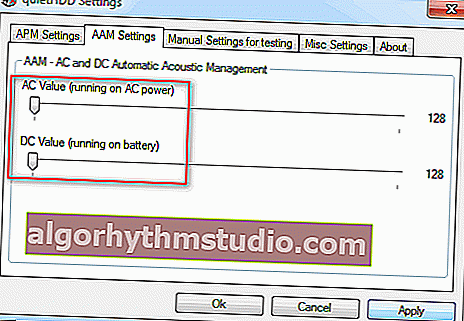
AAM-Einstellungen - Mit dieser Option können Sie die Bewegungsgeschwindigkeit der Köpfe verringern, wodurch der Geräuschpegel von der Festplatte verringert wird
* *
❸ Problem im Kühlsystem (Kühler)
Normalerweise verwendet ein Laptop-Kühlsystem 1-2 Kühler. In einigen Fällen können sie viel Lärm machen:
- wenn die CPU stark ausgelastet ist (z. B. während Spielen, Videokodierung, Archivierung). In der Regel nimmt das Geräusch nach dem Absenken der Last ab;
- Wenn sich Staub auf den Schaufeln, dem Kühler und dem Kühlergrill ansammelt (was die normale Luftzirkulation beeinträchtigt). Ich empfehle, den Laptop von Staub zu reinigen und den Kühler zu schmieren - //ocomp.info/kak-pochistit-noutbuk-ot-pyili.html
- Achten Sie darauf, wie der Kühler installiert ist (ob er gut befestigt ist, ob seine Schaufeln das Gerätegehäuse berühren).
- Ein weiterer Punkt, auf den ich Sie aufmerksam machen möchte: Viele Benutzer legen ihren Laptop auf den Schoß, auf ein Sofa usw. Einige Geräte haben jedoch seitliche oder untere Belüftungsöffnungen - und wenn sie auf diese Weise verwendet werden, überlappen sie sich einfach. Infolgedessen kann keine heiße Luft aus dem Gerät entweichen, und die Temperatur im Inneren beginnt zu steigen (zusammen mit Geräuschen). Die Prämisse ist einfach: Verwenden Sie Ihren Laptop auf einer sauberen, ebenen und trockenen Oberfläche.
Im Allgemeinen würde ich in Bezug auf die Diagnostik einige Punkte empfehlen.
1) Öffnen Sie die BIOS-Einstellungen (dazu) und prüfen Sie, ob Sie den Kühler dort deaktivieren können (Hinweis: Er ist nur deaktiviert, wenn die Prozessortemperatur die optimalen Werte nicht überschreitet) . Auf meinem getesteten Laptop reicht es beispielsweise aus, den Abschnitt "Systemkonfiguration" zu öffnen und die Zeile "Lüfter immer an" in den deaktivierten Modus zu schalten (siehe Foto unten) .

Deaktivieren Sie FAN (Kühler) für eine Weile
Wenn danach die CPU-Temperatur unter 50 ° C liegt, schaltet sich der Kühler nicht mehr ein. Und dies ist eine gute Gelegenheit, um zu überprüfen, wie leise / laut der Laptop bei ausgeschaltetem Kühler funktioniert.
Wenn das Problem übrigens mit dem Kühler zusammenhängt, versuchen Sie, ihn durch einen ähnlichen neuen zu ersetzen. Damit Sie in chinesischen Online-Shops dieses "Gut" jetzt recht günstig finden und bestellen können.
Helfen!

Chinesische Online-Shops in russischer Sprache (wo die billigsten Produkte sind) - //ocomp.info/kitayskie-internet-magazinyi.html
2) Überprüfen Sie, ob Sie die Berechtigung zum Einstellen der Kühlergeschwindigkeit haben. Dazu können Sie beispielsweise ein bekanntes Dienstprogramm wie SpeedFan verwenden. Durch Einstellen der Betriebsart des Kühlers können Sie ihn so einstellen, dass die Geräusche viel geringer sind und die Arbeit erleichtert wird. Ich gebe einen Link zu meinem vorherigen Artikel unten.
Helfen! So stellen Sie die Drehzahl von Kühlern (Lüftern) ein - //ocomp.info/kak-nastroit-skorost-kulera.html

Das Hauptfenster des SpeedFan-Programms - Einstellen der Drehzahl von Kühlern
* *
❹ Stromversorgung von schlechter Qualität (Spannungswandler, Drosseln )
Netzteile verwenden Transformatoren und Induktivitäten, um die Spannung umzuwandeln. Bei einer bestimmten Frequenz ihres Betriebs können resonante "Phänomene" auftreten, die zum Auftreten einer sehr kleinen Schwingung führen. Diese Vibration tritt mit einer hohen Frequenz auf und erzeugt ein unangenehmes Quietschen.
In einigen Situationen (z. B. wenn die Belastung des Netzteils zunimmt) kann die Vibration durchgehen (oder umgekehrt). Aus meiner Erfahrung kann ich sagen, dass Laptops mit hochfrequentem Rauschen am häufigsten auf Marken von HP, Sony und Asus stoßen.
Was kann getan werden:
1) Wenn das Problem im Netzteil (Ladegerät) liegt, können Sie versuchen, es durch ein neues zu ersetzen.
2) Die neue BIOS-Version finden Sie auf der offiziellen Website Ihres Laptop-Herstellers. In einigen Fällen enthält die neue Firmware Korrekturen, die den Betrieb des Kühlsystems verbessern (verdeutlichen).
Seien Sie vorsichtig, die BIOS-Version muss speziell für Ihren Laptop geladen werden (für die genaue Änderung). Viele Benutzer sind verwirrt und "setzen" das Falsche (daher muss das Gerät zum Dienst gebracht werden).
Helfen! So finden Sie das Laptop-Modell heraus: Wo Sie die genaue Änderung sehen können - //ocomp.info/kak-uznat-model-noutbuka.html
3) Versuchen Sie, die Versorgungsspannung mit den folgenden Dienstprogrammen zu senken: CPUGenie, RMClock, K10Stat und andere (senken Sie sie um einen sehr kleinen Betrag!). Im Allgemeinen sollte dies mit Vorsicht erfolgen! In diesem Zusammenhang würde ich empfehlen, zuerst die Energieeinstellungen in Windows zu ändern. Ein paar Worte dazu weiter unten.
Klicken Sie zunächst auf das Batteriesymbol im Fach (neben der Uhr) und bewegen Sie den Schieberegler in Richtung max. Produktivität.

Diät
Wechseln Sie anschließend zur Windows- Systemsteuerung unter: Systemsteuerung \ Hardware und Sound \ Energieoptionen . Klicken Sie dann auf die Schaltfläche "Konfigurieren des Stromversorgungsschemas" für das ausgewählte Stromversorgungsschema (Hinweis: Ich habe eines auf dem Bildschirm unten).
Helfen! So rufen Sie das Control Panel auf: //ocomp.info/control-panel.html

Stromversorgungsschema einrichten / anklickbar
Gehen Sie dann zu den zusätzlichen Energieeinstellungen (siehe unten im Fenster, siehe Abbildung unten).

Ändern Sie die erweiterten Energieeinstellungen
Als nächstes benötigen Sie:
- Ausschaltzustand aktivieren: Aktivieren Sie die Modi "Automatisch" und "Aus".
- Prozessorleerlauf deaktivieren (auf "Aus" stellen);
- Stellen Sie den minimalen Prozessorstatus auf 100% ein. Siehe Screenshot unten.
All dies zusammen erhöht die Leistung der CPU (und ihre Temperatur) geringfügig, jedoch nicht wesentlich. Die Hauptsache ist, dass dies den Pegel des Hochfrequenzrauschens erheblich reduzieren kann!

Nur den Prozessor deaktivieren
Hinweis : Wenn Sie in den Energieeinstellungen keine solchen Registerkarten haben, müssen Sie das Special bearbeiten. Weg die Registrierung. Um keine lange Liste von Parametern bereitzustellen, können Sie eine vorgefertigte Lösung verwenden: core_parking (Sie müssen die Datei aus dem Archiv extrahieren, ausführen und dem Hinzufügen von Parametern zur Registrierung zustimmen. Öffnen Sie anschließend die Energieeinstellungen erneut, wie im obigen Screenshot dargestellt).
Die Datei wird mit WinRAR 5.0 gepackt, die Einstellungen sind für Windows 7, 10 relevant.
* *
Add-Ons sind willkommen ...
Viel Spaß beim Arbeiten!
?






